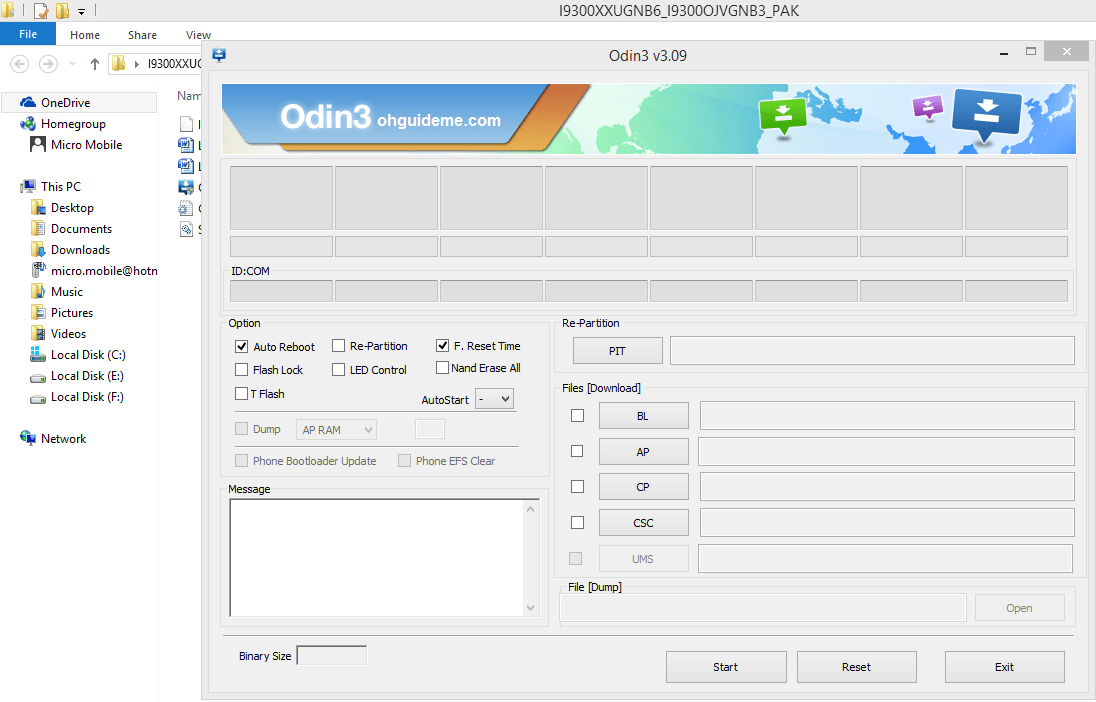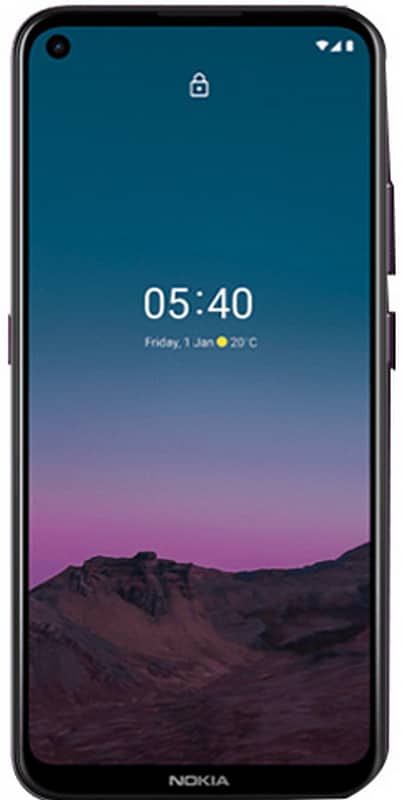Kuidas Windows 10 oleku salve ikooni välja lülitada
Kas soovite Windows Update'i oleku salve ikooni välja lülitada? Alates Windows 10 Mudel 1803 kuvab Windows 10 salveikooni, kui värskendused on saadaval ja lehel Seaded> Windows Update peab toimima (nt värskenduste rakendamiseks taaskäivitama). Ikooni puudutades avaneb leht otse.
Kui paremklõpsate ikooni, kuvatakse selles kontekstimenüü, kasutades Windows Update'i olekule vastavaid käske. Näiteks kui installimiseks on ootel värskendus, lisatakse menüüs järgmised käsud: Taaskäivita kohe, Laadi kohe alla, Taaskäivita ajakava, Ava Windows Update ja Peida praegu.
Mõned kasutajad ei saa ikooni vaadata hea meelega. Seda on lihtne jäädavalt või ajutiselt varjata.
Esialgu vaatame, kuidas ikoon jäädavalt välja lülitada.
Windows 10 oleku salve ikooni väljalülitamine Windows 10-s:
![]()
Samm 1:
Avage registriredaktori rakendus.
2. samm:
Liikuge järgmisele registrivõtmele.
HKEY_LOCAL_MACHINESOFTWAREMicrosoftWindowsUpdateUXSettings
kroom peatab sünkroonimise
3. samm:
Paremal muutke või looge uus 32-bitine DWORD-väärtus TrayIconVisibility .
Märkus. Kui käivitate 64-bitise Windowsi, loote ikkagi 32-bitise DWORD-väärtuse.
4. samm:
Salveikooni väljalülitamiseks jätke selle väärtusandmeteks 0.
5. samm:
Kui soovite, et registri näpistamise abil tehtud muudatused jõustuksid, taaskäivitage Windows 10.
Kõik tehtud. See lülitab kõigi kasutajate jaoks välja Windowsi värskenduse olekusalvi ikooni. Kui soovite oma aega kokku hoida, saate kasutada järgmisi registrifaile.
Lisatakse ka tagasivõtmise näpistamine.
Lisaks on mõned tehnikad, mida saate Windows Update'i teadete ikooni ajutiseks peitmiseks kasutada ainult praeguse kasutaja jaoks.
Peida Windowsi värskenduse oleku teatise ikoon -> ajutiselt
Samm 1:
Kui vaatate ikooni süsteemses salves, paremklõpsake seda.
2. samm:
Nüüd vali Praegu peida kontekstimenüüst
automaatne transkriptsioonitarkvara mac
3. samm:
Ikoon, mis on peidetud seni, kuni uusim Windows Update käivitab selle ilmumise.
Kõik tehtud!
Lõpuks saate seadete abil peita Windows Update'i salveikooni ajutiselt.
Windows Update'i oleku teatise ikooni peitmine seadete kaudu
Järgige alltoodud samme hoolikalt, et peita Windowsi värskenduse oleku teatise ikoon seadete kaudu:
Samm 1:
Minge Windows Update'i ikooni juurde ja avage seejärel rakendus Seaded.
2. samm:
Avage jaotis Isikupärastamine> tegumiriba.
3. samm:
Puudutage paremal Valige tegumiribal kuvatavad ikoonid allosas Teatamisala
4. samm:
Keelake lüliti, mis asub Windowsi värskenduse olek üksus.
Windows 10 teie asukoht on praegu kasutusel
Kõik tehtud! Ikoon jääb peidetuks, kuni uus värskendussündmus käivitab selle ilmumise. Pärast sama lülitivaliku vahetamist saate ikooni igal ajal uuesti sisse lülitada.
See on kõik!
Järeldus:
Siin on kõik Windowsi värskenduse olekusalve ikooni väljalülitamise kohta. Kui teil on probleeme, andke meile sellest teada. Kui arvate, et see on kasulik, andke meile oma soovitused teada allpool olevas kommentaaride jaotises. Kas teate mõnda muud alternatiivset meetodit, mida teie arvates selles juhendis kirjeldada ei saa?
Seniks! Naerata edasi 🤗
Loe ka: